خوش آموز درخت تو گر بار دانش بگیرد، به زیر آوری چرخ نیلوفری را
چگونگی بزرگنمایی و کوچکنمایی اسناد در اکسل
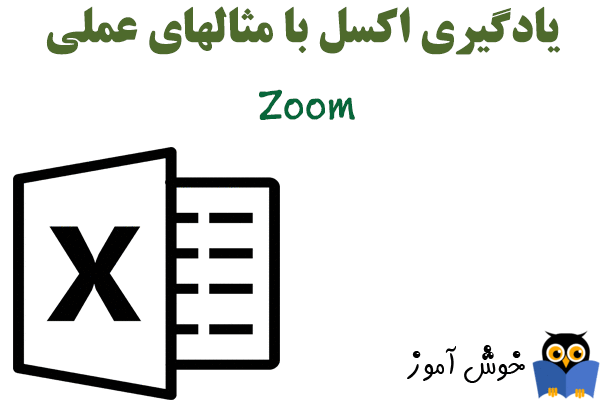
شما می توانید با استفاده از دکمه های مثبت (+) و منفی (-) موجود در status bar (نوار وضعیت) اکسل، اسناد اکسل را بزرگنمایی یا کوچکنمایی کنید. فشردن هر یک مرتبه هر کدام از این دو دکمه به میزان درصد خاصی منجر به بزرگنمایی یا کوچنکمایی سند اکسل شما می شود.

➊ برای بزرگنمایی یا کوچنمایی سند، بر روی دکمه های + یا - کلیک کنید.
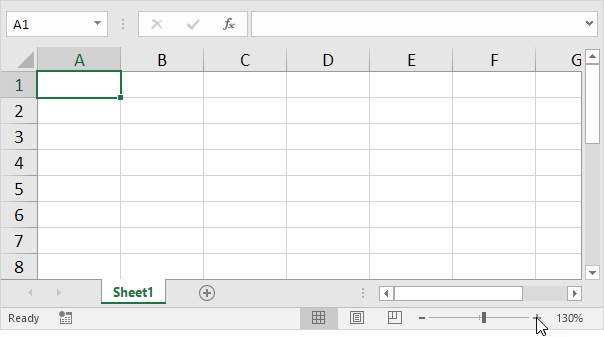
برای بزرگنمایی به میزان درصد مشخصی مراحل زیر را انجام بدهید.
➋ در تب View و در گروه Zoom بر روی دستور Zoom کلیک کنید.
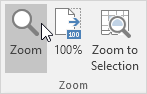
➌ کادر محاوره ای Zoom نمایان می شود. شما می توانید مقداری بین 10 تا 400 را وارد نمایید، و یا اینکه از یکی از مقادیر پیش فرض نمایش داده شده استفاده کنید. سپس OK کنید.
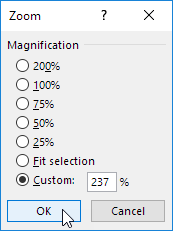
برای بزرگنمایی یک ناحیه انتخاب شده، مراحل زیر را انجام بدهید.
➍ ابتدا یک محدوده از سلولها را انتخاب کنید.
➎ در تب View و در گروه Zoom بر روی دستور Zoom to Selection کلیک کنید.
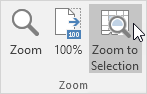

➊ برای بزرگنمایی یا کوچنمایی سند، بر روی دکمه های + یا - کلیک کنید.
برای بزرگنمایی به میزان درصد مشخصی مراحل زیر را انجام بدهید.
➋ در تب View و در گروه Zoom بر روی دستور Zoom کلیک کنید.
➌ کادر محاوره ای Zoom نمایان می شود. شما می توانید مقداری بین 10 تا 400 را وارد نمایید، و یا اینکه از یکی از مقادیر پیش فرض نمایش داده شده استفاده کنید. سپس OK کنید.
برای بزرگنمایی یک ناحیه انتخاب شده، مراحل زیر را انجام بدهید.
➍ ابتدا یک محدوده از سلولها را انتخاب کنید.
➎ در تب View و در گروه Zoom بر روی دستور Zoom to Selection کلیک کنید.
توجه: در اینجا می توانید آموزش جامع و کامل اکسل 2016 از مبتدی تا پیشرفته را بیابید: دوره رایگان آموزش جامع اکسل 2016 از مقدماتی تا پیشرفته





نمایش دیدگاه ها (0 دیدگاه)
دیدگاه خود را ثبت کنید: